重装操作系统是一种常见的解决电脑问题的方法,也是提升电脑性能和速度的有效途径。对于使用Win8操作系统的用户来说,本文将为大家详细介绍Win8电脑重装的步骤和注意事项,帮助你轻松重获新生的电脑体验。

备份重要数据和文件
在进行任何操作系统重装之前,首先要确保将所有重要的数据和文件进行备份,以免在重装过程中丢失。将文件保存到外部硬盘或云存储服务中是一个不错的选择。
准备系统安装盘或USB启动盘
在开始重装Win8之前,需要准备一个Win8的安装盘或者USB启动盘。可以从官方网站下载ISO镜像文件,并使用相应的工具制作安装盘或USB启动盘。

进入BIOS设置
重启电脑后,在开机画面或者开机时按下相应的按键(通常是Del、F2或F12)进入BIOS设置界面。在BIOS设置界面中,将启动顺序调整为从安装盘或USB启动盘启动。
选择安装方式
在启动盘或USB启动盘加载后,会出现安装方式的选择界面。选择“自定义安装”以进行完全重装,或选择“升级”以保留部分系统设置和文件。
删除旧系统分区
进入安装界面后,可以看到电脑中的分区。选择要安装Win8的分区,并点击“删除”按钮,确认删除旧系统分区。请务必备份分区中的重要文件。
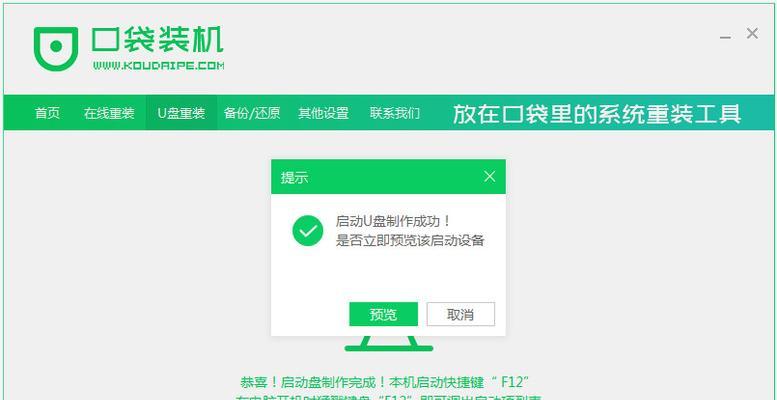
新建系统分区
删除旧系统分区后,点击“新建”按钮来创建一个新的系统分区。可以根据需要设定分区的大小,并将分区格式化为NTFS文件系统。
开始安装Win8操作系统
完成分区设置后,点击“下一步”按钮开始安装Win8操作系统。根据提示进行操作,直到安装完成。
安装驱动程序
安装完Win8操作系统后,需要安装相应的驱动程序来确保电脑正常运行。可以从电脑厂商官网下载最新的驱动程序,并按照指引进行安装。
更新系统和安装补丁
安装驱动程序之后,需要及时更新Win8操作系统和安装补丁,以确保系统的安全性和稳定性。打开Windows更新并进行系统更新。
安装常用软件
在系统安装完成后,可以开始安装常用的软件。例如,浏览器、办公软件、杀毒软件等。记得从官方网站下载软件,并注意安装过程中的其他附加软件。
恢复个人数据和设置
完成软件安装后,可以将之前备份的个人数据和文件恢复到新系统中。将数据从外部硬盘或云存储服务中导入到电脑中,然后按照个人喜好重新设置系统选项和个性化设置。
常见问题解答
在重装Win8的过程中,可能会遇到一些问题。例如,无法启动安装盘、驱动程序无法正常安装等。本文提供了一些常见问题的解答,帮助你顺利完成重装。
重装后的系统优化
重装Win8之后,可以进行一些系统优化来提升电脑的性能。例如,清理无用的软件、定期清理系统垃圾文件、优化启动项等。
定期备份和维护
为了避免重装操作系统的频繁发生,建议定期备份重要的数据和文件,并进行系统维护工作。例如,及时更新系统和软件补丁、定期扫描病毒等。
通过本文的Win8电脑重装教程,相信大家已经了解了重装操作系统的步骤和注意事项。重装操作系统可以为你的电脑注入新活力,提升其性能和速度。在进行操作系统重装之前,一定要备份重要数据,并确保准备好安装盘或USB启动盘。同时,还要注意选择合适的安装方式和进行驱动程序的安装,以及及时更新系统和安装补丁。希望本文能够帮助到你,让你的Win8电脑焕发新生!



